آموزش گیمپ
آموزش طراحی گرافیک و ترفندهای نرم افزار گیمپ به زبان فارسیآموزش گیمپ
آموزش طراحی گرافیک و ترفندهای نرم افزار گیمپ به زبان فارسیلوگوی شرکت رنو
انجام شده با گیمپ 2.8
- ابتدا یک تصویر جدید بسازید (File -> New)
- با استفاده از سطل رنگ اونو به رنگ 1b1b1b رنگ کنید.
- یک لایه جدید بسازید (Layer -> New Layer)
- با استفاده از ابزار Path Tool، شکلی مثل تصویر پایین رو رسم کنید:
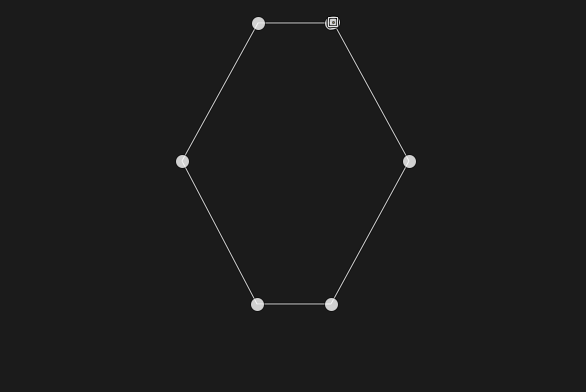
- از قسمت جعبه ابزار (پایین جعه ابزار) روی دکمه Selection from Path کلیک کنید. با این کار شکلی که کشیدیم به حالت انتخاب درمیاد.
- حالا رنگ اول جعبه ابزار رو به رنگ تمام مشکی تغییر بدید و به منوی Edit -> Fill with FG Color برید تا شکلی که ساختیم به رنگ مشکی دربیاد.
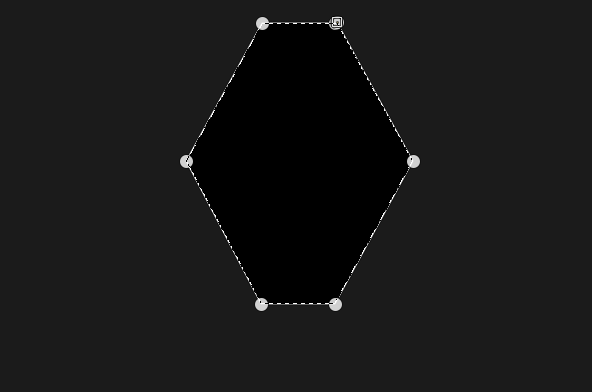
- به منوی Select -> Shrink برید و در پنجره باز شده عدد 62رو وارد کنید و ok رو بزنید. با این کار، ناحیه انتخابی ما کوچیکتر میشه. حالا دکمه Delete کیبورد رو فشار بدید.
تا اینجا نتیجه باید شبیه به تصویر پایین باشه:
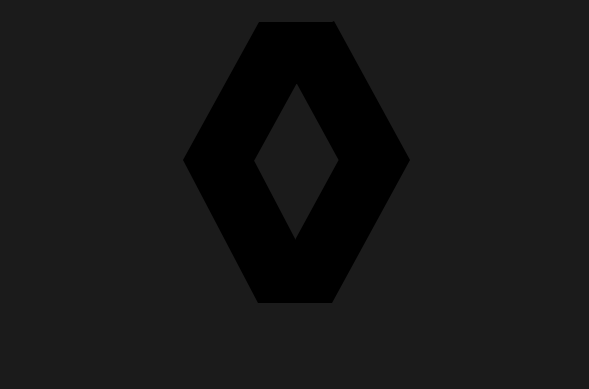
- رنگ اول جعبه ابزار رو به 757a80 و رنگ دوم رو به ccd0d3 تغییر بدید.
- روی لایه ای که لوگوی رنو رو کشیدیم کلیک راست کنید و گزینه Alpha to Selection رو بزنید. با این کار لوگوی ما به حالت انتخاب درمیاد.
- حالا ابزار Blend Tool رو انتخاب کنید و از پایین به بالا موس رو بکشید تا شکل ما مثل تصویر زیر رنگی بشه:
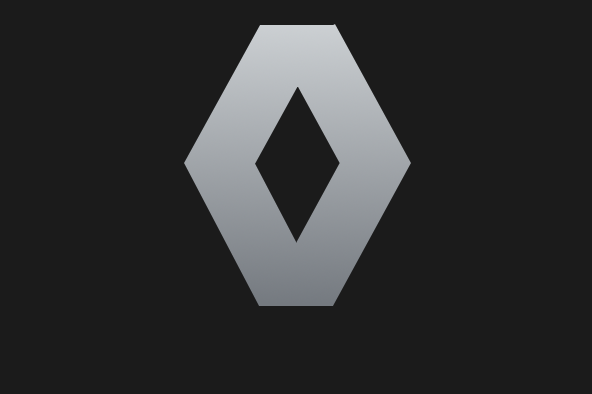
شکل کلی به وجود اومد. از اینجا به بعد یکم بهش حالت آهنی باید بدیم.
- با استفاده از ابزار Rectangle Select Tool قسمت بالایی لوگو رو انتخاب کنید.
- ابزار Dodge / Burn رو انتخاب کنید و در زیرش (قسمت تنظیماتش) این تغییرات رو اعمال کنید:
مقدار Opacity رو کم کنید (روی 35)
گزینه Type روی Dodge تنظیم باشه.
گزینه Range روی Highlight باشه.
مقدار Exposure هم روی 30 تنظیم کنید.
حالا با یک قلموی نرم و با سایز تقریبا کوچیک، روی قسمت بالایی چندبار کلیک کنید تا روشن تر بشه:
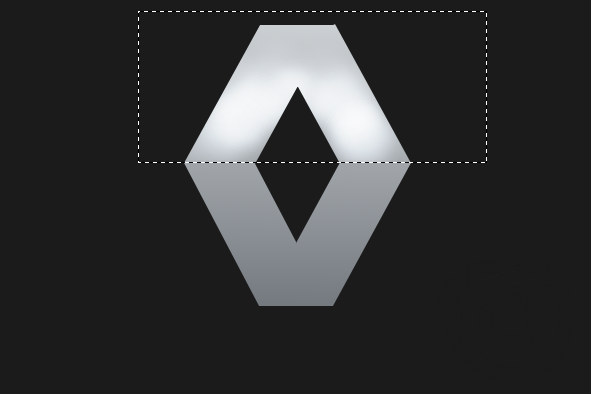
- همینطور که قسمت بالایی در حالت انتخاب قرار داره، به منوی Select -> Invert برید.
- مجددا با همون ابزار Dodge / Burn اینبار با تنظیمات پایین، قسمت پایین لوگو رو مقداری تیره کنید:
گزینه Type روی Burn تنظیم بشه.
مقدار Exposure هم 20 باشه.
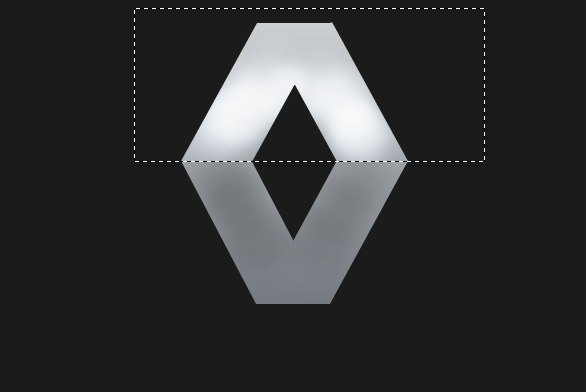
- از منوی Select گزینه noneرو انتخاب کنید تا شکل از حالت انتخاب خارج بشه.
- یک لایه جدید بسازید (Layer -> New Layer)
- ابزار Free Select Tool رو انتخاب کنید و مثل تصویر پایین شکلی رو بکشید و با رنگ 8c95a2 پرش کنید:
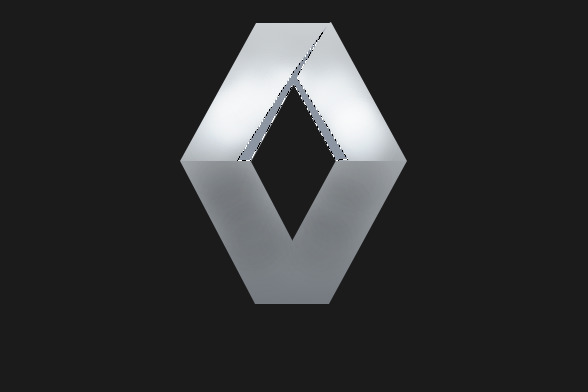
حالا از حالت انتخاب خارجش کنید (Select -> none) و با استفاده از ابزار Dodge / Burn (روی Burn تنظیم شده باشه) مقداری قسمت بالاش رو تیره کنید:
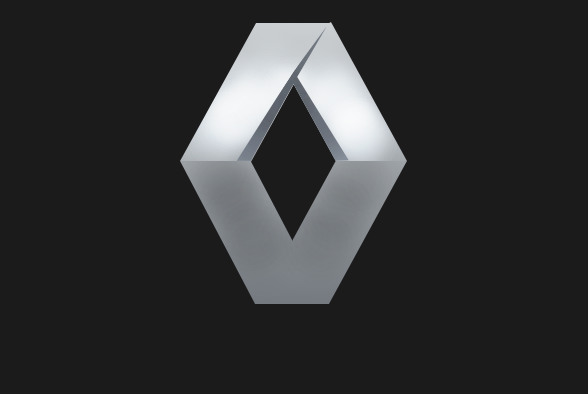
مرحله بالا رو یکبار دیگه باید تکرار کنیم، منتها اینبار با تنظیماتی متفاوت:
- یک لایه جدید بسازید (Layer -> New Layer)
- با ابزار Free Select Tool شکلی مثل پایین رسم کنید و اینبار اونو با رنگ dae3f1 پر کنید.
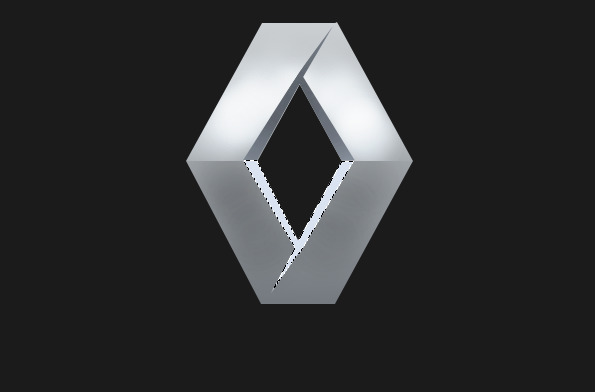
از حالت انتخاب خارجش کنید (Select -> none) و با استفاده از ابزار Dodge / Burn (اینبار روی Dodge تنظیم شده باشه) مقداری قسمت هایی پایینیش رو روشن تر کنید:
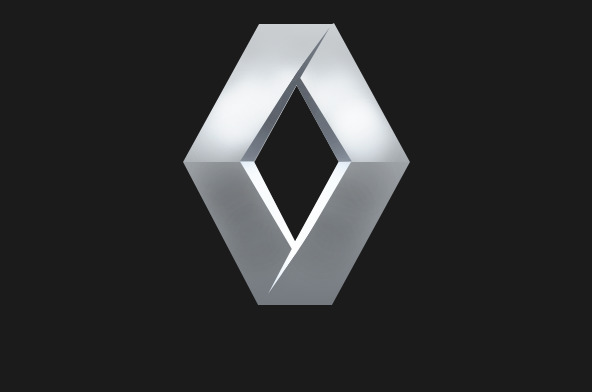
- در سمت راست و در قسمت لایه ها، از بالا روی تمام لایه هایی که مربوط به لوگو هست کلیک راست کنید و گزینه Marge Down رو بزنید. با این کار لایه ها در هم ادغام میشن و ما فقط یک لایه برای لوگو باید داشته باشیم:

- روی همین لایه ی ادغام شده یکبار کلیک راست کنید و گزینه Alpha to Selection رو بزنید. با این کار لوگوی ما به حالت انتخاب درمیاد.
- یک لایه جدید بسازید (Layer -> New Layer) و اونو با رنگ تمام مشکلی پر کنید:
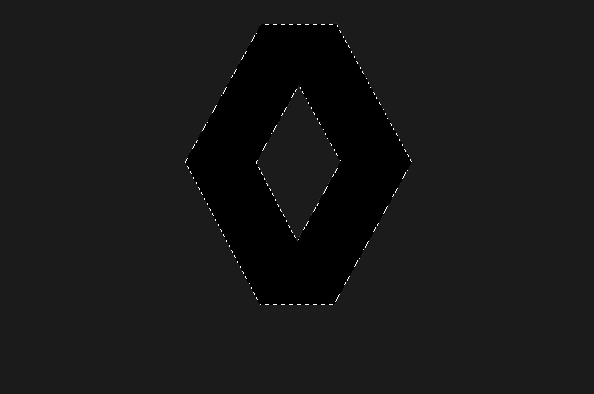
- به منوی Filters -> Noise -> HSV Noise برید و اونو مطابق شکل پایین تنظیم کنید:
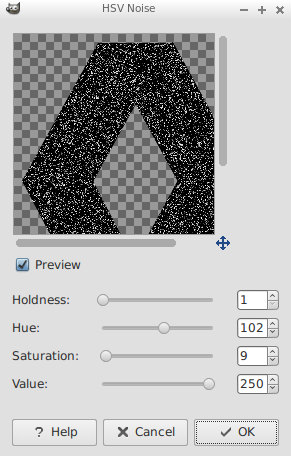
- حالا قسمت Mode همین لایه ی نویزی رو روی Screen بزارید و مقدار Opacity اونو کاهش بدید تا حالتی مثل آهن پیدا کنه.
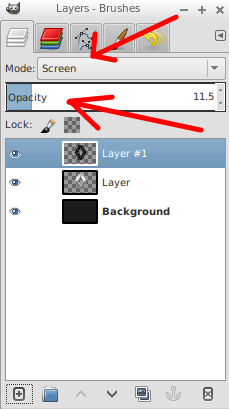
از منوی Select گزینه none رو انتخاب کنید و تمام.



























